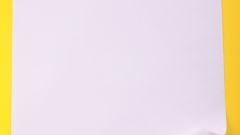Инструкция
1
Ваше заявление должно быть кому-то адресовано. Все сведения об адресате и о заявителе указываются в правом верхнем углу листа. Чтобы строки в поле адресата и заявителя выглядели ровно, создайте таблицу. Для этого перейдите на вкладку «Вставка», в разделе «Таблицы» нажмите на кнопку «Таблица» - развернется меню. Выберите в нем пункт «Нарисовать таблицу». Курсор приобретет вид карандаша. В правом верхнем углу документа нарисуйте прямоугольник. Чтобы курсор снова приобрел свой привычный вид, в контекстном меню «Работа с таблицами» на вкладке «Конструктор» нажмите на кнопку «Нарисовать таблицу» левой кнопкой мыши.
2
Выделите нарисованную таблицу, нажав на кнопку в виде пересекающихся стрелок, которая появляется при наведении курсора мыши на область таблицы. В контекстном меню работы с таблицами на вкладке «Конструктор» нажмите на кнопку «Границы», из выпадающего меню выберите пункт «Нет границы». Ваша таблица станет полупрозрачной. На печать грани таблицы не выводятся, зато вы можете перемещать текст, находящийся внутри таблицы в нужное место документа. При этом текст перемещается не построчно, а целиком. Отрегулировать границы (верхнюю, нижнюю и боковые) вы можете с помощью мыши: подведите курсор к грани, дождитесь, пока он изменит вид, удерживая нажатой левую кнопку мыши, перетащите грань в нужное вам место.
3
Введите в таблицу нужный текст. Сначала укажите, кому вы адресуете заявление: должность, наименование организации, фамилию и инициалы. Мы живем в культурном обществе, поэтому можете дополнить обращение словами «господину» или «госпоже», используя сокращения «г-ну» и «г-же» соответственно. Если работа с таблицами для вас показалась сложной, отрегулируйте положение каждой строки на странице с помощью клавиши Tab, но не выравнивайте текст по правому краю.
4
Пропустите несколько строк, нажав на клавишу Enter. Обозначьте тип документа, то есть введите слово «Заявление» (без кавычек). Разместите его по центру страницы. Для этого выделите слово или установите курсор мыши между его любыми буквами и на вкладке «Главная» нажмите на кнопку с изображением строк, выровненных по центру, или введите сочетание клавиш Ctrl и Е. Сделайте отступ от слова «Заявление» клавишей Enter и введите основной текст своего заявления. Изложите суть, дополните текст пояснениями.
5
Выровняйте строки по ширине страницы, нажав на соответствующую кнопку в разделе «Абзац» или введите с клавиатуры сочетание клавиш Ctrl и J. Чтобы каждый новый абзац был выделен в документе отступами, в разделе «Абзац» нажмите на кнопку со стрелкой, - откроется новое окно. На вкладке «Отступы и интервалы» в разделе «Отступ» с помощью выпадающего списка выберите в поле «Первая строка» значение «Отступ». Нажмите на кнопку ОК. Подпишите документ. В левой части окна укажите свою должность, с помощью клавиши Tab сдвиньте курсор в правую часть документа и введите свои инициалы и фамилию. На следующей строке разметьте поле для даты, сохраните и распечатайте документ. Подпишите заявление, укажите дату от руки.
Видео по теме